Yandex.DNS - Palvelu vaarallisten sivustojen estämiseksi. Asetukset Yandex.DNS Wi-Fi-reitittimellä (tukiasema), tietokone ja puhelin.

- 886
- 14
- Marcos Schaden Jr.
Sisältö
- Mikä on Yandex.DNS ja miten se toimii?
- Asetukset Yandex.DNS Wi-Fi-reitittimellä (tukiasema)
- Asetukset Yandex.DNS tietokoneella (kannettava tietokone, ei -hölynpöly jne. D.-A
- Ilmoitamme Yandexin.DNS mobiililaitteessa
- Ongelmia työskennellessäsi Yandexin läpi.DNS
- Johtopäätös
Hei ystävät! Olen oppinut tänään uutisen, että Yandex käynnisti uuden, ilmaisen DNS -palvelunsa, jota kutsutaan Yandex.DNS. Ja sitten tulin kirjeen i. Kuten Serega, kirjoita palvelustamme blogissasi, emme pysy velkoina. Vitsi tietysti :).

Vakavasti uutiset uudesta Yandex -palvelusta.DNS, jonka unohdin kerran kiinnittämättä siihen huomiota. Ajattele vain toinen palvelu. Mutta myöhään iltapäivällä päätin silti tarkistaa, mikä on mielenkiintoista, hyödyllistä ja miten se kaikki toimii. Oli mielenkiintoista, kuinka Yandex suodattaisi huonot sivustot.
Mikä on Yandex.DNS ja miten se toimii?
Yandex.DNS on ilmainen DNS -palvelu, joka estää vaaralliset sivustot ja aikuiset sivustot.
Katsoin yksityiskohtaisia tietoja hänestä, palvelu on todella mielenkiintoista ja ansaitsee huomion.
- Se suojaa sinua haitallisilta sivustoilta, joilla voit saada viruksen tai tulla uhriksi, esimerkiksi salasanan iskut.
- Suojaa lapsiasi pääsystä aikuisten sivustoille.
- Yandex päivittää aina haitallisten sivustojen luettelon, joten suojauksen tulisi olla korkeimmalla tasolla.
- Suojaus suoritetaan asentamatta lisäohjelmia, lisäyksiä jne. D. Sinun on vain vaihdettava DNS tietokoneella, Wi-Fi-reitittimellä tai puhelimella.
Jos sinulla on pääsy Internetiin kotona, esimerkiksi tukiaseman kautta, se on Wi-Fi-reititin, niin se riittää rekisteröimään DNS Yandexin tarjoamiin asetuksiin osana Yandex-palvelua.DNS. Ja kaikki laitteet, jotka yhdistetään Internetiin tämän reitittimen kautta, suojataan vaarallisilta sivustoilta.
Jos et käytä tukiasemaa, voit määrittää DNS: n Yandexistä itse tietokoneen, kannettavan tietokoneen, netbook, puhelimen, tabletin jne. Asetuksissa jne. D. Kaikki asetukset tehdään hyvin yksinkertaisesti, Yandex huolehti tästä.
Ja minä, kaikenlaisten reitittimien ja muiden laitteiden rakastajana, kerron sinulle yksityiskohtaisesti, kuinka Wi-Fi-reitittimen (tukiasema) määritetään työskentelemään Yandex-palvelun kanssa.DNS. Aion myös määrittää Yandex.DNS tietokoneella ja puhelimessa Androidissa.
Ennen perustamista siirrymme DNS -palvelun verkkosivustolle.Yandex.Ru ja oikeassa sarakkeessa valitsemme yhden kolmesta DNS -osoitteesta suodatuksen tasosta riippuen. Voit saada lisätietoja kunkin osoitteen suodattimesta painamalla pientä painiketta kysymysmerkin muodossa.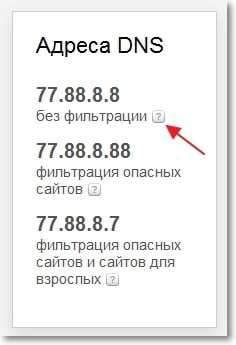
Yandex valmisti myös reitittimille jo syötetyt asetukset. Toistaiseksi vain kahdelle: D-LINK DIR-615 / DIR-620 Ja Zyxel -sarja Keeneettinen. Mutta minusta näyttää siltä, että on parempi ilmoittaa asetukset manuaalisesti, muuten et koskaan tiedä mitä voi tapahtua laiteohjelmiston jälkeen.
- 77.88.8.8 - Tavallinen osoite suodattamatta.
- 77.88.8.88 - Jos määrität tämän osoitteen, pääsy vaarallisiin sivustoihin suljetaan.
- 77.88.8.7 - vaarallisten kohteiden ja aikuisten kohteiden estäminen
Asetukset Yandex.DNS Wi-Fi-reitittimellä (tukiasema)
Kaikki on hyvin yksinkertaista. Näytän reitittimen TP-Link TL-WR841N: n esimerkissä. Menemme reitittimen asetuksiin. Ota osoite selaimen osoitepalkkiin 192.168.1.1 (Jos tämä osoite ei toimi, katso sitten reitittimen pohjaa, siellä on tietoa).
Kirjoita kirjautumis- ja salasana asetusten käyttöä oletusarvoisesti Hallinto Ja Hallinto. Meidän on määritettävä DNS tai pikemminkin DNS Yandex. Siirry tämän tekemiseksi välilehteen "Verkko" - "Wan".
Laitoimme valintamerkin lähellä Käytä DNS -palvelimia Ja ensimmäisellä rivillä vastapäätä Ensisijainen DNS Kirjoita yksi Yandexin DNS: stä. Toisella rivillä, päinvastoin Toissijainen DNS Mitään ei tarvitse ilmoittaa. Jos sinut on jo kirjoitettu siellä, voit poistaa ne. Mutta suosittelen sinua tallentamaan ne jonnekin, joka tapauksessa. Napsauta sen jälkeen painiketta "Tallentaa" Muutosten säilyttäminen.
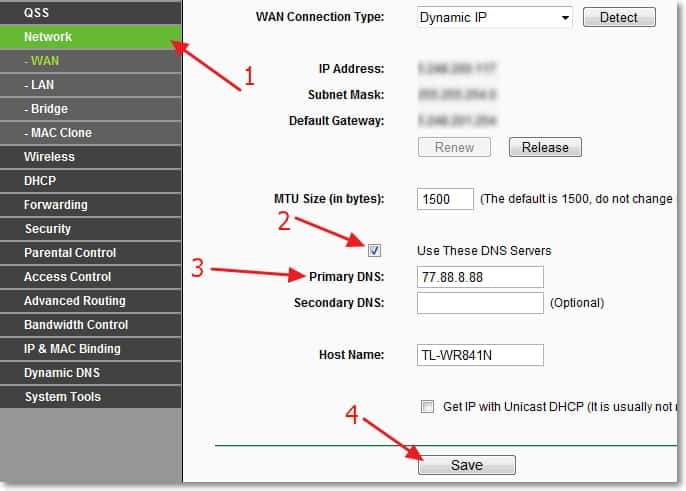
Se on kaikki reitittimen tinktuuri on ohi. Kaikki toimi minulle edes reitittimen uudelleenkäyttämättä. Vaaralliset sivustot estettiin.
Jos haluat poistaa DNS: n Yandexistä, sammuta siten sivustojen estäminen, poista vain osoite samalla sivulla ja poista valintamerkki lähellä kohdetta Käytä DNS -palvelimia. Ja jos palveluntarjoajasi antaa staattiset DN: t, kirjoita ne muistiin, olet tallentanut ne?
Jos asennat asetukset tukiasemaan, niin ei -toivotut sivustot estetään kaikissa laitteissa (tietokoneet, puhelimet jne. D.) se kytketään tämän tukiaseman kautta.
Asetukset Yandex.DNS tietokoneella (kannettava tietokone, ei -hölynpöly jne. D.-A
Jos haluat asentaa suojaa vaarallisilta sivustoilta vain yhdellä tietokoneella tai esimerkiksi yhteyden Internetiin suoraan verkkokaapelin kautta tai 3G -tekniikan avulla, sinun on määritettävä DNS -osoite verkkoyhteysasetuksissa. Napsauta ilmoituspaneelissa Internet -yhteyden oikealla hiiren painikkeella ja valitse "Verkot ja kokonaiskulun hallintakeskus".

Valita "Muuta adapterin asetuksia".

Nyt huomio! Jos muodostat yhteyden Internetiin Wi-Fi: n kautta, napsauta sitten oikeaa painiketta "Langaton verkkoyhteys" Ja valitse "Ominaisuudet". Jos kytket kaapeliin, valitse sitten "LAN -yhteys" ja ominaisuudet.  Korostamme kohteen "Internet -protokollan versio 4 (TCP/IPv4)", Napsauta sitten "Ominaisuudet". Laitoimme merkinnän lähellä "Käytä seuraavia DNS -palvelimien osoitteita". Vastaan "Preferred DNS -palvelin" Määritä DNS Yandexistä. Klikkaus "OK" taas kerran "OK".
Korostamme kohteen "Internet -protokollan versio 4 (TCP/IPv4)", Napsauta sitten "Ominaisuudet". Laitoimme merkinnän lähellä "Käytä seuraavia DNS -palvelimien osoitteita". Vastaan "Preferred DNS -palvelin" Määritä DNS Yandexistä. Klikkaus "OK" taas kerran "OK".
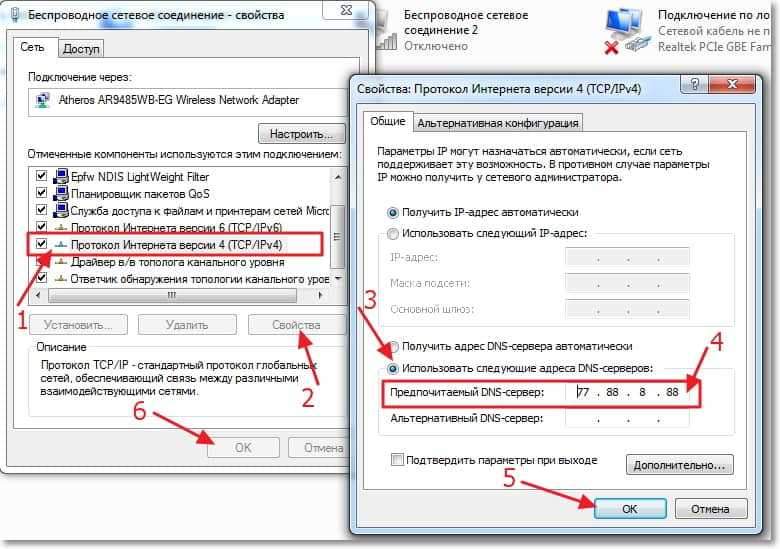
Kaikki on valmis, tietokoneen suojaus on määritetty.
Ilmoitamme Yandexin.DNS mobiililaitteessa
Näytän esimerkillä HTC One V: stä, joka toimii Android 4.0 -.
Menemme asetuksiin ja valitsemme Wi-Fi. Sitten napsautamme verkkoa, johon olemme kytkettynä ja pidämme muutaman sekunnin ajan, kunnes valikko tulee näkyviin. Valita "Vaihda verkko".
Asenna valintamerkki lähellä "Laajennetut parametrit" Ja vieritä ikkunaa. painaa nappia "DHCP". Valita "Staattinen".
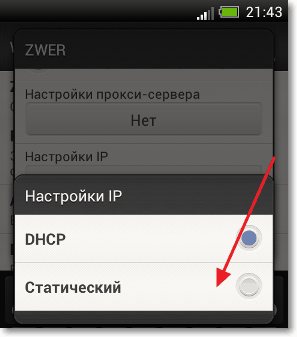
Selaa luetteloa ja missä "DNS 1" Kirjoitamme DNS: n, jonka olet valinnut Yandexistä. Klikkaus "Tallentaa".
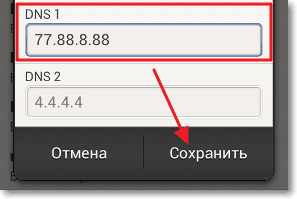 Nyt vaaralliset sivustot estetään puhelimessa.
Nyt vaaralliset sivustot estetään puhelimessa.
Yandexin tarkistaminen.DNS työssä
Jos haluat tarkistaa, onko vaarallisten sivustojen estäminen, sinun on vain mentävä sivustolle huonolla sisällöllä tai aikuisten teemapaikalle (jos asennet DNS: n aikuisten sivustojen suodattimella).
Varmennusta varten yritin mennä johonkin näistä sivustoista, ja näin näin:

Ongelmia työskennellessäsi Yandexin läpi.DNS
Todennäköisesti et voi tehdä ilman ongelmia työskennellessäsi näiden DNS: n läpi. Lisäksi Yandex -palvelu.DNS työskentelee edelleen beeta -testaamisessa (03: sta alkaen.04.2013). Mitä sanalla "ongelmat" tulisi ymmärtää? Ensinnäkin, tämä on välttämättömien ja ei vaarallisten sivustojen estäminen. Koska Yandex käyttää tukikohdan ”huonoja” sivustojaan estoihin, tapaukset tulevat. Olen kuin verkkovastaava, tiedän, että Yandex voi virheellisesti omistautua hyvä ja puhdas sivusto haittaohjelmien lukumäärään.
Johtopäätös
Pidän siitä, mitä Yandex tekee. Hänen pyrkimyksensä tehdä Internet turvallisesta ja puhdasta, ansaitsevat huomion. Tärkeintä on, että on hyvä tilaisuus suojella lapsia sivustoilta, jotka sisältävät tietoa aikuisille.
Suoja huonoilta sivustoilta verkkoon pääsyn tasolla, tämä on erinomaista. Mutta on välttämätöntä, että kaikki toimii hyvin ja riittävästi. On liian aikaista puhua Yandex -palvelun laadusta.DNS, käyttäjän aika ja arvostelut osoittavat kuinka hyvä se on, tai tämä palvelu toimii huonosti.
No, tein työni, kerroin sinulle, kuinka se kaikki määritetään :). Toivottaen!
- « Kuinka tehdä ohjelma alkaa Windowsin lataamisen jälkeen? Lisää ohjelma automaattiseen lataamiseen
- Kuinka jakaa 3G Internet Wi-Fi n kautta? »

